cara memperbaiki video yang tidak bisa diputar di laptop – Artikel ini akan memberikan informasi tentang masalah atau pemecahan masalah jika Anda ingin memutar video di PC atau laptop dengan sistem operasi Windows seperti Windows 10, Windows 8 dan Windows 7 dan OS selain Windows seperti Linux dan MacOS.
Error yang terjadi atau saya temui adalah video tidak bisa diputar di aplikasi atau software lain seperti VLC Player, Windows Media Player, Winamp, Windows 10 Movie & TV dan lain-lain.
Biasanya jika sebuah video tidak bisa digunakan atau DIPUTAR di program video bawaan Windows, itu karena:
- Masalah atau Error Codec tidak didukung/tidak didukung Perangkat Lunak Video atau Aplikasi dan OS Windows
- Kualitas video yang tidak mendukung perangkat lunak atau aplikasi video
- Format video tidak didukung oleh perangkat lunak atau aplikasi video
- File Video Rusak atau Rusak sehingga tidak dapat diputar/dijalankan/diputar.
Saya punya solusi yang sesuai dengan pengalaman saya, saya menemui masalah atau error dari keempat list diatas.Cara ini bisa saya lakukan tanpa menginstal software atau aplikasi pemutar video apapun di komputer PC dan laptop.
Memutar video di Google Chrome
Untuk mengatasi masalah video yang tidak bisa dibuka di aplikasi pemutar video, Anda bisa menggunakan aplikasi Google Chrome untuk membuka dan memutar file video secara offline. Secara umum, Google Chrome mendukung semua jenis format video.
Format video yang didukung / didukung oleh Google Chrome:
- format video AVI
- format video MKV
- format video MP4
- format video 3GP
- format video MPEG
- Format video WEBM
- format video WMV
- format video FLV
- format video DAT
- Dan lain-lain
Semua masalah format video di atas dapat diperbaiki atau diputar menggunakan Google Chrome secara offline atau dapat dibuka atau diputar secara online.
Jadi jika Anda ingin mencoba membuka video secara offline dan online di google chrome, mungkin Anda bisa mulai menginstal program google chrome di PC atau laptop Anda.
Berikut ini cara membuka atau memutar video di Google Chrome offline atau online:
- Pertama, buka folder yang berisi video yang ingin Anda putar
- Kemudian klik pada alamat folder di atas, maka Anda SALINAN alamat folder
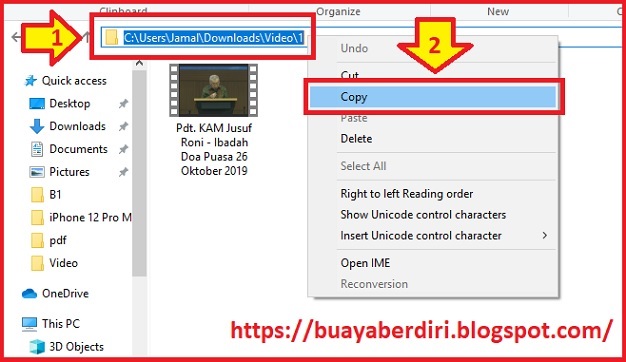
- Kemudian buka aplikasi Google Chrome di PC atau Laptop anda, lalu DAN IBU alamat folder di atas atau pencarian google. Setelah itu tekan tombol MASUK
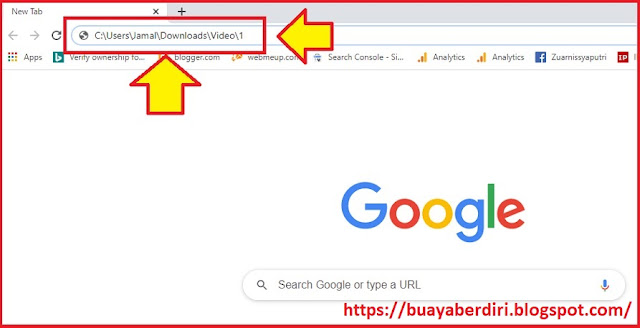
- Maka tampilannya akan seperti di bawah ini

- Kemudian anda bisa klik file video yang ingin anda putar, mudah bukan?, dan ini adalah cara menonton video di google chrome offline.

Jadi jika Anda dapat memutar atau membuka file video tanpa menghadapi beberapa masalah kesalahan seperti kesalahan karena video tidak mendukung atau masalah kode codec yang tidak didukung oleh aplikasi pemutar video.
Cara ini bisa digunakan di OS Windows, Linux dan MacOS. Yang penting adalah Anda telah menginstal Google Chrome di OS.
Itu menutup
Semoga informasi ini dapat membantu anda yang mengalami masalah file video yang tidak bisa diputar atau tidak bisa dibuka di software pemutar video lainnya Cara ini tidak bisa digunakan jika file video rusak atau corrupt, jika rusak bisa perlu merekam video lagi atau mengunduhnya lagi. video-video itu.
